Linksys E1200 -Router von Cisco - Installation, Verwendung und Änderung der Firmware

- 3971
- 910
- Dario Hiebl
Linksys E1200 -Router ist sowohl extern als auch im Haus attraktiv. Dieses Modell ist ein Gerät für die Nutzung des Internets mit hoher Geschwindigkeit, hat ein strenges Design und eine qualitativ hochwertige interne Füllung. Schauen wir uns an, wie die funktionalen Vorteile dieses Routers die Konfiguration haben, um die Firmware zu aktualisieren.

Verfügbarer Router für den Heimgebrauch
Funktionen und Vorteile
Der Linksys E1200 -Router ist ein klassisches Modell eines Home -Routers - für einen angenehmen und erschwinglichen Preis erhalten Sie die erforderlichen Funktionen. Äußerlich ist es kompakt, die Antennen werden in den Gehäuse platziert, aber das Gerät ist gut mit der Verteilung des Signals um das Haus und der Minimierung von "toten Zonen" gut kauft, und die Minimierung von "toten Zonen" ist gut ums Leben.
Dieses Modell funktioniert mit der Unterstützung des Standard 802.11 b/g/n, die maximale Datenübertragungsgeschwindigkeit beträgt ca. 300 Mbit/s - dies reicht mehr als ausreichend für die Heimnutzung innerhalb des lokalen Netzwerks. Die Schnittstelle wird durch 5 Ports dargestellt - 1 WAN und 4 LAN, keine USB -Anschlüsse und andere zusätzliche Nester, die die Kosten des Geräts erheblich erhöhen, nicht einschalten.
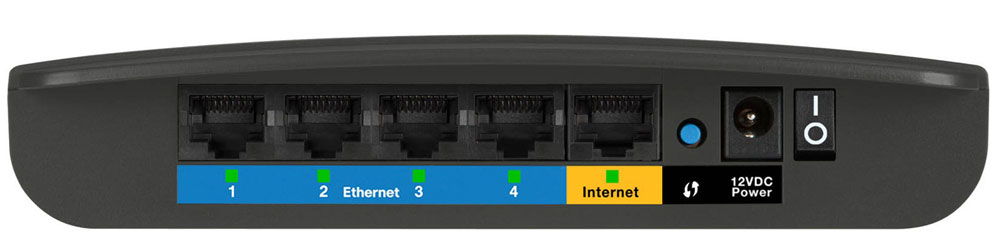
Zusätzlich zu der Tatsache, dass die Geräte dieses Herstellers durch Zuverlässigkeit und Stabilität beim Betrieb des Geräts gekennzeichnet sind, ist der Router auch für das Erscheinungsbild, das interne Gerät und deren Kosten bemerkenswert. Und es ist auch ziemlich einfach, sich einzurichten, was Sie später sicherstellen können.
Einstellen von Linksys E1200
Es ist erwähnenswert.
Um das Internet zu installieren, verbinden Sie das Gerät mit dem Computer und geben Sie die Schnittstelle seiner Einstellungen ein. Geben Sie in die Adressleiste des Browsers 192 ein.168.1.1. Nach dieser Aktion müssen Sie ein Login und ein Passwort einführen. Normalerweise handelt es sich um Anmelde- und Passwortkombinationen. Wenn sie nicht passen, schauen Sie sich die Rückseite des Routers an oder sehen Sie sich die Benutzerhandbuch an, die andere Daten für den Eingang anzeigt.
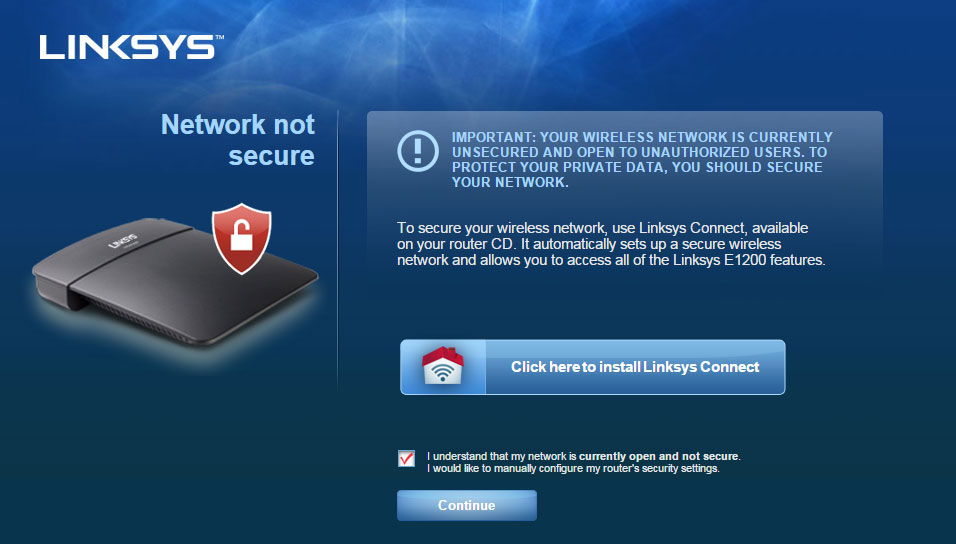
Folgen Sie nach Eingabe der Konfigurationen -Webmen wie folgt:
- Öffnen Sie den ersten Abschnitt "Einstellungen" und Punkt "Grundeinstellungen".
- Wählen Sie im Formular den von Ihrem Anbieter bereitgestellten Internetverbindung aus:
- Bei der Auswahl einer automatischen DHCP -Konfiguration sind keine Daten mehr erforderlich - Speichern Sie die Änderungen. Danach findet die Verbindung zum Netzwerk statt.
- Bei der Auswahl der Art der statischen IP -Adresse müssen Sie eine Kombination aus IP, DNS -Adressen und einer Gateway -Maske eingeben. Alle Informationen sollten vom Internetdienstanbieter bereitgestellt werden.
- Für die Verbindung von PPPOE werden Daten wie Benutzer und Kennwort, IP- und DNS -Name (oder deren automatische Quittung) zusätzlich eingegeben, sondern auch den Namen des Hosts benötigen. Nach der Aufrechterhaltung aller Änderungen ist es notwendig, den Router neu zu laden, damit sie in Kraft treten.
- Für Protokolle L2TP und PPTP müssen auch zusätzliche Daten eingeben - alle werden vom Anbieter bereitgestellt und auf die gleiche Seite passen.
- Am Ende des Formulars befindet sich noch ein Menü bezüglich der Verwendung einer Computer -MAC -Adresse. Finden Sie heraus, ob der Anbieter durch diesen Parameter verbindet. Bei Bedarf finden Sie es über das Netzwerkverbindungsmenü im System. Wählen Sie dazu eine aktive Verbindung aus, klicken Sie auf die "Status" und in Absatz "Informationen". Sie sehen die physische Adresse, die in die Webeinstellungen des Geräts eingegeben werden muss.
Installation einer drahtlosen Wi-Fi-Verbindung
Im Abschnitt "Wireless Network" können Sie den Namen für Ihre Verbindung aktualisieren, der auf anderen Geräten beim Suchen über WLAN angezeigt wird, damit keiner der Außenseiter das Internet verwenden kann. All dies geschieht wie folgt:
- Wählen Sie die "Grundeinstellungen ..." Registerkarte ... ".
- Markieren Sie zunächst das Element "manuell" und wählen Sie die gemischte Funktionsweise des Netzwerks aus der Drop -Down -Liste.
- In der Zeile des Netzwerknamens können Sie einen Namen für Ihre Verbindung erstellen.
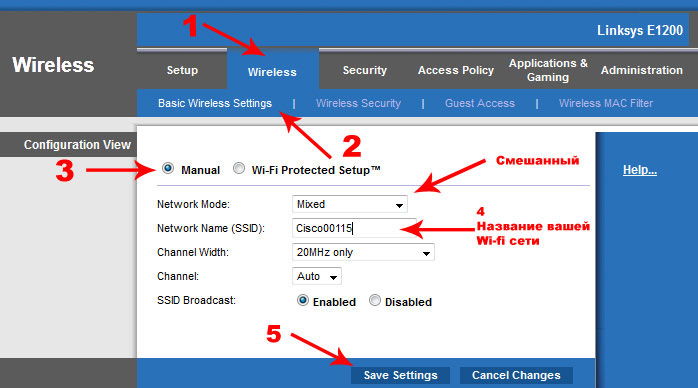
- Um ein Passwort zu erstellen, wählen Sie im Sicherheitsmodus die Registerkarte „WLAN -Netzwerksicherheit“.
- In der unteren Zeile namens "Identifikation Phrase" geben Sie das Passwort ein - versuchen Sie, es ziemlich kompliziert zu machen.
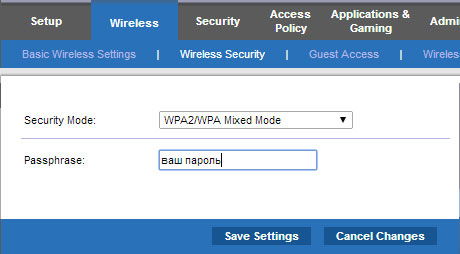
Das Letzte, was Sie tun müssen, ist, den Webman des Routers selbst zu schützen, damit niemand die Netzwerkparameter für egoistische Zwecke ändern kann. Dies erfolgt mit dem Abschnitt "Administration" unter Linksys E1200, in dem die Felder bereitgestellt werden, um Ihren eigenen Schlüssel zu erstellen.
Installation einer neuen Firmware
Das Firmware -Update zu diesem Router lautet wie folgt:
- Trennen Sie das Kabel des Anbieters vom WAN -Anschluss am Router, das Gerät selbst muss über das Netzwerkkabel mit dem PC angeschlossen werden.
- Geben Sie die Routereinstellungen über den Browser ein.
- Über dem Menü wird die Nummer der aktuellen Firmware angezeigt - klicken.
- Geben Sie den Pfad für die Datei an, klicken Sie dann auf "Senden" und warten Sie auf das Ende des Prozesses der Neuinstallation der Firmware.
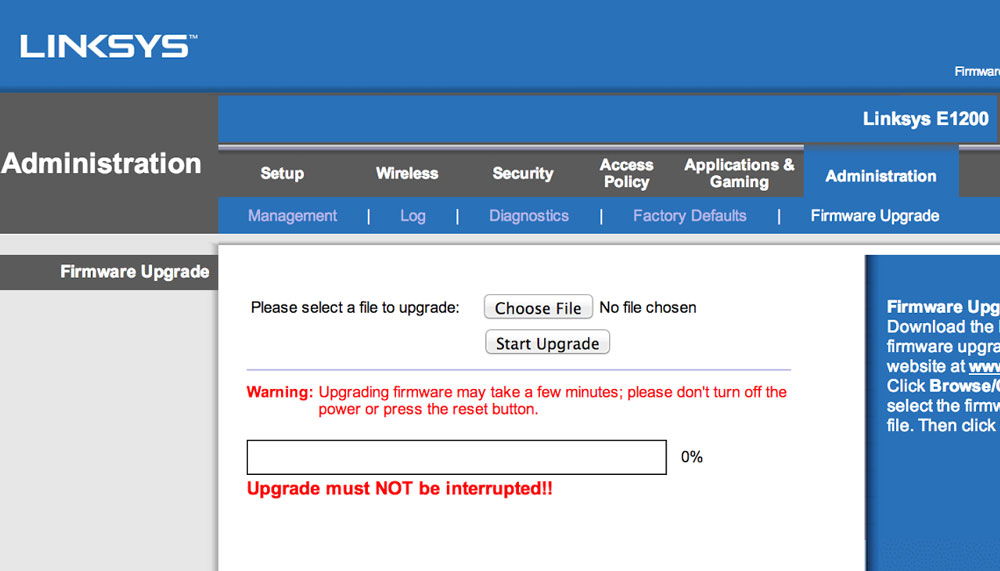
Wie Sie sehen können, ist der Cisco Linksys E1200 -Router einfach eingerichtet und die Firmware zu ändern. Die Menüschnittstelle ist nachdenklich und konsistent. Dieses Modell kombiniert gute Qualität und Haltbarkeit, das Vorhandensein aller relevanten Funktionen für die Heimnutzung und natürlich einen angenehmen Preis.
- « Virtualbox verwenden Methoden
- Was zu tun ist, wenn es unmöglich ist, sich mit dem Wi-Fi-Netzwerk und dem WPA zu verbinden, wird der WPA2-Schutz ausgeschlagen? »

